Die 9 besten kostenlosen Grafiktools für Social-Media-Inhalte [Leitfaden 2023]
Veröffentlicht: 2023-06-25Virale Social-Media-Beiträge sind heutzutage hypervisuell, und Ihre Geschäftsbeiträge müssen diesem Beispiel folgen. Da die Aufmerksamkeitsspanne schrumpft, ist es umso wichtiger, die Fabelhaftigkeit Ihrer Marke mit atemberaubenden, schönen Bildern zu präsentieren. Das macht die Beauftragung eines professionellen Grafikdesigners zu einer der besten Investitionen, die Sie in Ihrem Unternehmen tätigen können (mit Ausnahme des Downloads von Edgar natürlich).
Erstellen Sie kostenlose Geschäftsgrafiken
Wenn High-End-Grafikdesign und Branding-Strategie gerade unerreichbar sind, können Sie dies erreichen, indem Sie selbst benutzerdefinierte Geschäftsgrafiken erstellen. Alles, was Sie brauchen, ist ein oder zwei Online-Grafiktools. Mit jedem dieser hochwertigen, kostenlosen Online-Grafikeditoren können Sie kostenlose Marketinggrafiken online erstellen (oder beliebige Grafiken aus irgendeinem anderen Grund).
Die folgenden Apps sind alle „so günstig wie kostenlos“, was bedeutet, dass sie keine einzige Ziffer Ihrer Kreditkarteninformationen erfordern – und die Erstellung wunderschöner Geschäftsbilder und Grafiken zum Kinderspiel machen.
Wenn Sie schwache Nerven haben oder Ihnen einfach das Geld fehlt, schauen Sie sich unsere praktische, tolle Zusammenfassung erstaunlicher (kostenloser) Apps an!
Canva
Wozu es großartig ist: Einfache Anpassung Ihrer Social-Media-Grafiken auf höchstem Niveau
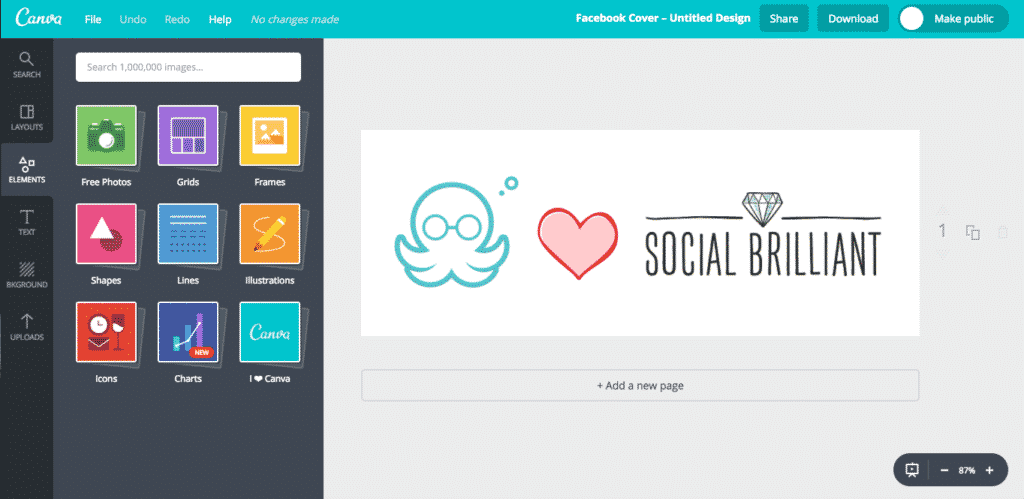
Canva ist so gut, dass es fast so ist, als würde man in den sozialen Medien schummeln. Die supereinfache Benutzeroberfläche von Canva hilft Ihnen, Ihr visuelles Design zum Leben zu erwecken, mit unzähligen Layoutoptionen, einzigartigen Schriftarten, wunderschönen Illustrationen und Drag-and-Drop-Assets – von Diagrammen bis zu über 1.000.000 kostenlosen Bildern.
Canva bietet Ihnen den erstklassigen Designer-Look für ein Budget von 0 $. Sehen wir uns an, wie Sie mit Canva kostenlose Grafiken erstellen können.
So verwenden Sie es:
- Gehen Sie zu canva.com (oder laden Sie die entsprechende App herunter) und registrieren Sie sich kostenlos.
- Oben auf der Seite sehen Sie einen Schieberegler mit der Aufschrift „Design erstellen“ – Sie können aus mehreren Optionen wählen, für dieses Beispiel wählen Sie jedoch „Blog-Grafik“.
- Klicken Sie auf „Layouts“ und wählen Sie eine Vorlage für Ihre Grafik aus – die Vorlagen bieten Inspiration, wenn Sie noch nicht sicher sind, was Sie sagen möchten.
- Oben links sehen Sie eine Suchleiste – Sie können diese verwenden, um eine Grafik aus der lizenzfreien Bibliothek zu finden (oder Sie können unten in der linken Navigationsleiste „Uploads“ wählen, um Ihre eigenen Bilder hochzuladen ).
- Klicken Sie auf „Elemente“, um Formen, Illustrationen, Linien, Symbole und mehr hinzuzufügen (falls Sie möchten).
- Klicken Sie auf „Text“, um Ihren unglaublich inspirierenden/eingängigen Inhalt zu schreiben – und haben Sie keine Angst, mit all den verschiedenen (völlig kostenlosen) Schriftarten zu experimentieren!
- Klicken Sie auf „Hintergrund“, wenn Sie eine kleine Textur hinzufügen möchten.
- Das ist es! Oben rechts haben Sie Optionen zum Teilen oder Herunterladen auf Ihren Computer. Einfach!
Picmonkey
Wofür es großartig ist: Facebook-Timeline-Cover in perfekter Größe (mit Flair!)
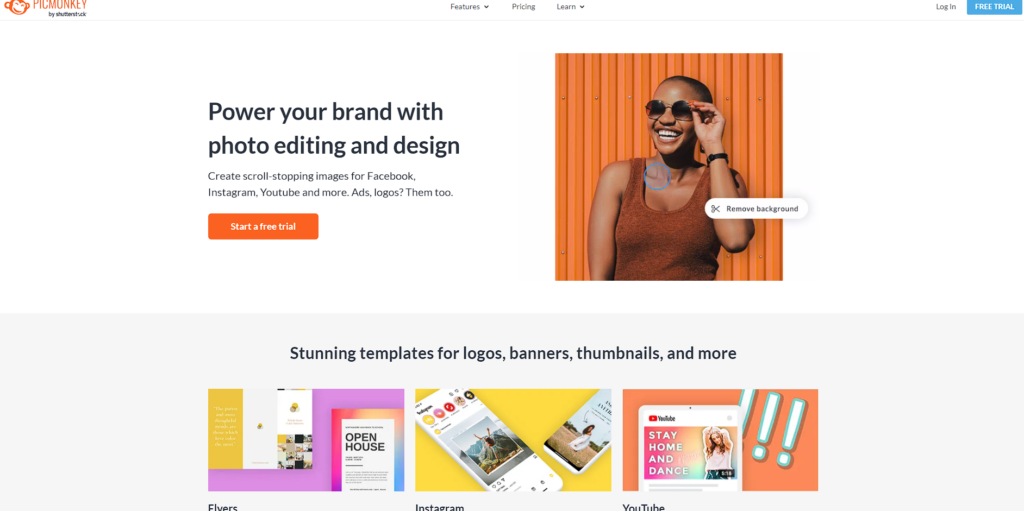
Picmonkey ist eines unserer beliebtesten Business-Grafiktools überhaupt. Ihre robuste „Freemium“-Version bietet die Möglichkeit, für Extras zu bezahlen, aber Sie können viel erreichen, bevor Sie über ein Upgrade nachdenken müssen. Für jede Jahreszeit werden spezielle Themen hinzugefügt – etwa Halloween-Overlays oder Aufkleberstile zum Valentinstag. Sie können Ihre wunderschönen Kreationen auch in verschiedene Dateiformate wie .jpg, .gif oder .png exportieren.
Sie werden sich auch in die fantastische Sammlung von Web-Schriftarten verlieben. Ein paar ausgefallene Schriftarten stehen ausschließlich Profi-Benutzern zur Verfügung, aber diese kostenlosen Schriftartensammlungen sind immer noch umwerfend! Photoshop-Fans werden es zu schätzen wissen, dass Picmonkey fertige Pinsel für Rouge, Mascara und sogar Zahnaufheller anbietet – zusätzlich zum einfachen, alten Fixierer für rote Augen. Wenn Sie es einmal ausprobiert haben, werden Sie kein weiteres Bild vom Mädelsabend posten, ohne es vorher über Picmonkey zu senden!
So verwenden Sie es:
- Gehen Sie zu Picmonkey.com und klicken Sie auf „Collage“.
- Ändern Sie die Größe auf die von Ihnen benötigten spezifischen Abmessungen oder wählen Sie aus den vorgefertigten Collagen. Sie haben Vorlagen in Timeline-Größe für Pinterest und Facebook parat!
- Laden Sie Ihre Fotos hoch und platzieren Sie sie in Ihrer neuen Collage.
- Speichern Sie dieses Bild auf Ihrem Desktop.
- Gehen Sie ZURÜCK zu Picmonkey.com und klicken Sie auf „Bearbeiten“.
- Öffnen Sie das Collagenbild, das Sie gerade erstellt haben.
- Mach es großartig. Verwenden Sie Aufkleber, Text, rahmen Sie es ein oder importieren Sie eine eigene Textur als Overlay!
- Speichern Sie es auf Ihrem Desktop.
- Auf Facebook hochladen!
Infogr.am
Wofür es großartig ist: Erstellen Sie Ihre eigenen Infografiken
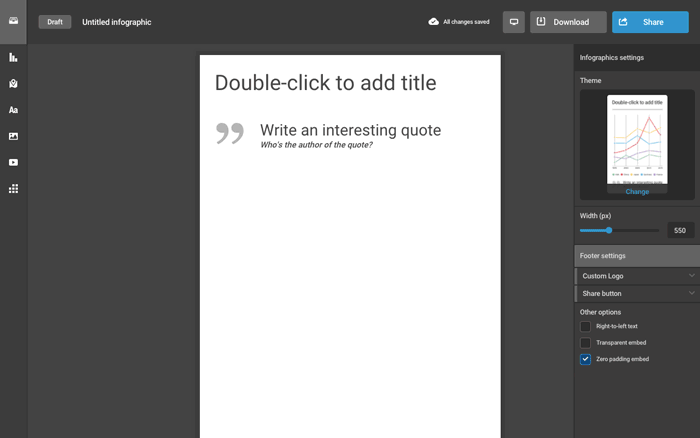
Infografiken sind nicht mehr nur etwas für riesige Forschungsunternehmen und Buzzfeed! Diese visuellen Hilfsmittel lassen sich hervorragend teilen und eine gute Infografik kann sich schnell viral verbreiten. Infogr.am macht es ganz einfach, eine Infografik zu erstellen – keine Designschulung erforderlich!
Sie sind sich nicht sicher, was in Ihrer Infografik enthalten sein soll? Hier ist ein Beispiel für einen Infografik-Bericht für einen Business-Coach, um Ihnen den Einstieg zu erleichtern:
Beginnen Sie mit einer grafischen Darstellung Ihrer idealen Kundenpersönlichkeit(en). Sie müssen sie nicht herausziehen! Wir empfehlen die Verwendung der „Pyramiden“- oder „Trichter“-Diagramme, um einige der wichtigsten Prioritäten und Schwachstellen Ihrer idealen Kunden zu beschreiben. Dadurch werden Ihre Statistiken erstellt, indem gezeigt wird, mit wem Sie erfolgreich zusammenarbeiten.
Sobald Sie Ihre ideale Kunden-Persona – oder Personas – gefunden haben, schnappen Sie sich entweder einen Taschenrechner für ein paar ganz einfache Berechnungen ODER geben Sie diese Informationen einfach von dort aus ein, wo Sie Ihre wichtigsten Statistiken verfolgen. (Mit Infogr.am können Sie auch Daten hochladen/importieren, die Sie bereits haben, was alles ganz einfach und vollautomatisch macht!)
Lassen Sie uns Ihre Zahlen hübsch aussehen lassen!
- ANZEIGE : Gesamtzahl der Minuten, die Sie mit dem Coaching über Skype, Hangouts oder am Telefon verbracht haben
- ANZEIGE : Gesamtzahl der „Hausaufgaben“, die Ihre Kunden in diesem Jahr erledigt haben
- GRAFIK : Die Anzahl der Neukunden, die IHRE Kunden seit der Zusammenarbeit mit Ihnen in diesem Jahr gebucht haben
- ANZEIGE : Wie viel Geld Ihre Kunden seit der Zusammenarbeit mit Ihnen verdient haben
- GROSSES FINALE : Eine große Gleichung, die zeigt, wie viel Geld Ihre Kunden für jede Minute verdienen, die sie mit Ihnen coachen
So verwenden Sie es:
- Gehen Sie zu https://infogr.am und melden Sie sich mit Ihrem E-Mail-, Facebook-, LinkedIn- oder Twitter-Konto an.
- Wählen Sie eines der drei verfügbaren Themen – Infografik/Bericht, Diagramm/Grafik oder Karte – und finden Sie das Infografik-Design, das Ihnen gefällt. (Oder Sie können auf „Datenimport oder -quelle“ klicken, um mit Ihren Zahlen zu beginnen.)
- Wählen Sie ein Thema aus, das Ihnen gefällt – von dort aus sehen Sie als Erstes ein Tutorial auf dem Bildschirm. Unbedingt aufgepasst – es ist super hilfreich!
- Rechts sehen Sie die Leiste „Infografik-Einstellungen“, in der Sie die Breite, das Thema und das Logo festlegen und eine Schaltfläche zum Teilen festlegen können. Infografiken sind optisch so anregend, dass Sie sich vielleicht für den Pinterest-Share-Button entscheiden möchten. (Sie können Pinterest jederzeit mit Ihren anderen sozialen Profilen teilen.)
- Auf der linken Seite sehen Sie mehrere Symbole. Wenn Sie darauf klicken, können Sie Ihre Infografik mit einer Karte, einem Diagramm, Textfeldern, Bildern, Daten und sogar Videos anpassen.
- Geben Sie Ihrer Infografik einen Titel und eine Beschreibung. Behalten Sie Ihre Schlüsselwörter und Schlüsselphrasen für Ihren Titel im Hinterkopf und seien Sie so genau wie möglich.
- Legen Sie als Nächstes Ihre Berechtigungseinstellungen fest. Möchten Sie dies öffentlich machen? Oder dient es nur Ihrer eigenen Nutzung für Kundengespräche? Möchten Sie es mit einem Passwort schützen?
- Wenn Sie Ihre Infografik öffentlich teilen, passen Sie eine URL für maximale SEO-Qualität an.
- Geben Sie eine E-Mail-Adresse ein, um die Infografik mit Kunden zu teilen oder an sich selbst zu senden.
- Klicken Sie auf „Teilen“, um Ihre fantastische Infografik an Ihre sozialen Netzwerke zu senden oder einen Einbettungslink zu erhalten, um sie Ihrem Blog oder Ihrer Website hinzuzufügen!
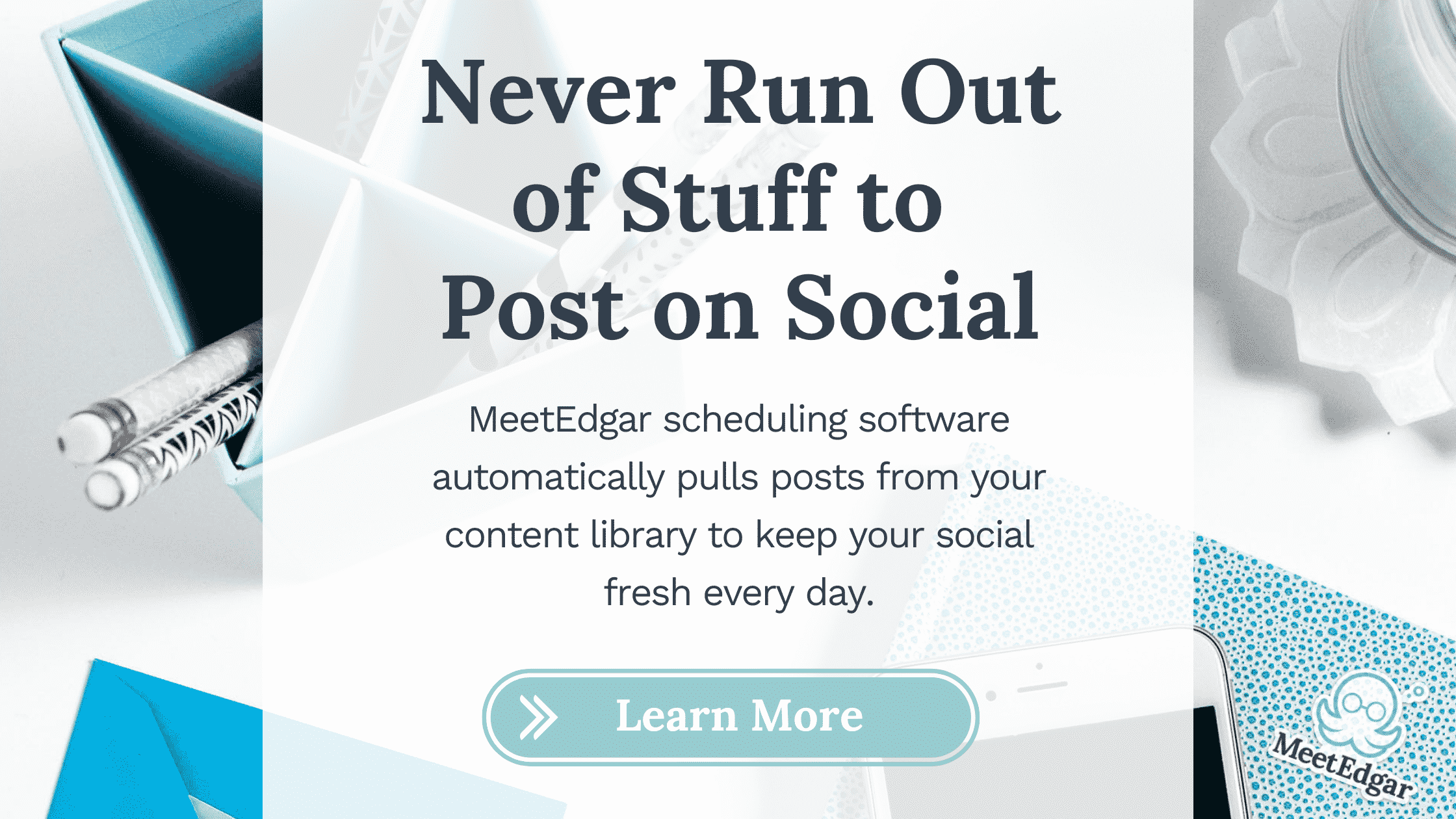
Pixlr
Warum es großartig ist: „Ich hasse es, wie kompliziert Adobe Photoshop ist.“
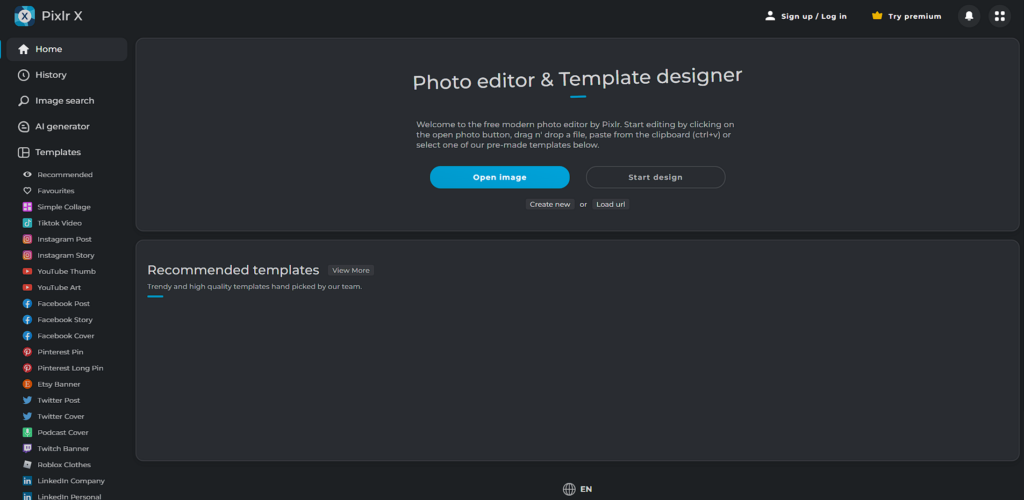
Pixlr ist ein Fotobearbeitungstool, das oft mit Photoshop verglichen wird. Es verfügt über viele der gleichen Funktionen, und wissen Sie was, es ist kostenlos! Die Schönheit des Werkzeugs? Es ist viel benutzerfreundlicher als Photoshop.
Mit den Vorlagen können Sie ganz einfach Grafiken erstellen und Fotos bearbeiten. Wenn Sie Bilder überlagern oder die Form, Größe oder Qualität eines Bildes ändern möchten, können Sie Pixlr verwenden.
Es ist auch ein großartiges Werkzeug, wenn Sie den Hintergrund aus einem Bild entfernen möchten. Vielleicht benötigt Ihr Firmenlogo einen transparenten Hintergrund, diesen können Sie mit Pixler erstellen.
So verwenden Sie es:
- Gehen Sie zu pixlr.com, um die App herunterzuladen, oder suchen Sie in Ihrem bevorzugten App Store nach „Pixlr“ oder verwenden Sie einfach die Desktop-Version (die wir oben sorgfältig als Screenshot dargestellt haben).
- Installieren Sie die App und lassen Sie die Magie beginnen.
- Wie Sie das Tool verwenden, hängt davon ab, was Sie erreichen möchten. Um ein Foto zu bearbeiten, klicken Sie auf „Bild öffnen“.
- Wählen Sie eine Datei von Ihrem Computer oder Telefon aus.
- Verwenden Sie die Symbolleiste auf der linken Seite, um die gewünschten Änderungen vorzunehmen. Es ist ziemlich selbsterklärend; Ändern Sie die Größe, löschen Sie ein Element, fügen Sie Pixel hinzu, ändern Sie die Farben.
- Sobald Sie fertig sind, klicken Sie einfach auf „Herunterladen“ und das Bild wird auf Ihrem Gerät gespeichert.
- Wenn Sie eine Grafik erstellen, können Sie eine der vorgefertigten Vorlagen verwenden, die Pixlr anbietet.
- Fügen Sie einfach Ihre eigenen Bilder und Elemente hinzu und laden Sie dann das Endprodukt herunter.
![]()

Prezi
Wofür es großartig ist: Interaktive Präsentationen, wenn Sie allergisch auf PowerPoint reagieren
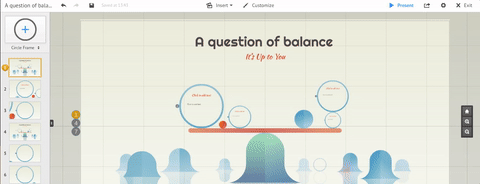
Die benutzerdefinierten Themes von Prezi sind so einfach und benutzerfreundlich, dass Sie die fantastischen Präsentationen, die am anderen Ende herauskommen, kaum glauben würden! Warum versuchen Sie nicht, mit Prezi ein interaktives Video für die Listenerstellungs-Opt-In-Funktion Ihrer Website zu erstellen?
Mit Tools wie ViewedIt oder Recordit können Sie sich selbst beim Durchlaufen einer schön gestalteten Präsentation (oder Demo!) aufzeichnen und müssen nie vor der Kamera erscheinen. Lassen Sie nicht zu, dass der Mangel an teuren Videorecordern oder mangelndes Selbstbewusstsein Ihrem nächsten viralen Video im Weg steht!
So verwenden Sie es:
- Melden Sie sich für das kostenlose Paket an (es sei denn, Sie sind bereit, sich damit auszuprobieren) und beginnen Sie gleich hier mit dem Spielen.
- Sobald Sie Ihre Branche ausgewählt haben, erhalten Sie ein interaktives Tutorial (es ist sehr hilfreich, also überspringen Sie es nicht).
- Wählen Sie eine Vorlage oder starten Sie ein leeres „Prezi“. (Mit ihren tollen Vorlagen kann man wirklich nichts falsch machen)
- Auf der linken Seite finden Sie Ihre Navigation. Klicken Sie von „Folie“ zu „Folie“ oder wählen Sie „Pfad bearbeiten“, um den Weg anzupassen, den Prezi durch Ihre Präsentation nimmt.
- Im oberen Navigationsmenü mit der Aufschrift „Einfügen“ können Sie Optionen zum Hinzufügen von Text und Bildern, zum Anzeigen eines Tutorials, zum Hinzufügen von Hintergrundmusik und zum Teilen Ihres neuen Prezi mit Ihren Netzwerken auswählen.
- Um zu sehen, wie Ihr Prezi aussieht, wenn alles fertig ist, klicken Sie oben rechts auf die blaue Schaltfläche „Präsentieren“.
- Wenn Sie fertig sind, können Sie es direkt von Prezi aus teilen! (Das Herunterladen als .pdf erfordert etwas Geld, aber Sie können einen Link zu Ihrem Prezi kostenlos weitergeben ODER aus der Ferne jedem auf der ganzen Welt präsentieren!)
![]()
Tagul
Wofür es großartig ist: Super einfache und hübsche Wortwolken
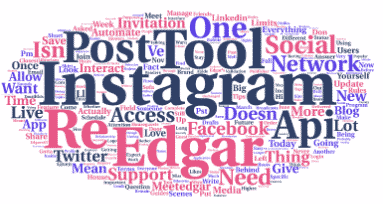
Tagul ist ein einfaches Tool zum Erstellen wunderschöner Grafiken aus Wortwolken oder Tag-Wolken, das für sich genommen schon großartig ist. Aber Tagul kann tatsächlich auch Ihre SEO verbessern!
Kopieren Sie einfach Ihren nächsten Blog-Beitrag (oder die URL einer beliebigen Seite) und fügen Sie ihn in Tagul ein, um zu sehen, welche Schlüsselwörter Sie am häufigsten verwenden – je häufiger Wörter vorkommen, desto größer werden sie. Welche Wörter fallen am meisten auf? Welche Phrasen oder Schlüsselwörter verwenden Sie am häufigsten? Wenn Sie für diese Wörter keine SEO-Optimierung durchführen, versuchen Sie, ein paar Sätze umzuschreiben und sicherzustellen, dass die von Ihnen ausgewählten Schlüsselwörter hervorstechen.
So verwenden Sie es:
- Besuchen Sie tagul.com und klicken Sie auf „Jetzt erstellen“.
- Klicken Sie auf „Wörter importieren“ und kopieren Sie entweder Text aus Ihrem Blog und fügen Sie ihn ein oder geben Sie eine URL ein, um eine Wortwolke zu erstellen.
- Wählen Sie aus Dutzenden cooler Formen, Schriftarten und Layouts (um die Art und Weise zu ändern, wie die Wörter angezeigt werden, z. B. horizontal oder zufällig) und klicken Sie dann auf „Visualisieren“, um Ihre Wortwolke anzuzeigen.
- Tipp: Wählen Sie „Farben und Animationen“, um die Farben der Wolke an Ihr Branding anzupassen – oder fügen Sie Animationen wie „Zoom“ oder „Rotieren“ zu Ihrer Wortwolke hinzu. (Klicken Sie auf „Bearbeitungsmodus“ oder „Animationsmodus“, um Ihre Änderungen anzuzeigen, bevor Sie Ihre endgültige Version speichern.)
- Schließlich können Sie Ihre Kreation speichern oder ausdrucken!
- HINWEIS: Sie sollten sich auf jeden Fall bei Tagul anmelden , bevor Sie beginnen, um das Speichern und Herunterladen Ihrer Wortwolke zu ermöglichen. Während es für Tagul sowohl kostenlose als auch Premium-Stufen gibt, ist es bei der Anmeldung für die nichtkommerzielle Nutzung völlig kostenlos!
![]()
GIPHY-Erfassung
Wozu es großartig ist: Wenn es einfach einfacher wäre, einfach sein eigenes verdammtes .GIF zu erstellen!
GIPHY Capture ist die erstaunlich benutzerfreundliche GIF-Maker-App von GIPHY. Wir hoffen zwar, dass GIPHY immer die Anlaufstelle für witzige, vorgefertigte GIFs ist, aber GIPHY Capture ist für Sie da, wenn Sie keine Zeit haben, die Archive zu durchsuchen, oder wenn Sie ein benutzerdefiniertes GIF erstellen möchten für Ihr Unternehmen – zum Beispiel um zu zeigen, wie Sie eine Funktion Ihres Produkts nutzen oder um genau den richtigen Moment in einem Video festzuhalten.
Mit Capture können Sie mit nur wenigen Klicks alles auf Ihrem Bildschirm erfassen. Es ist. Also. Einfach. (Das kurze Video oben ist verdammt witzig und zeigt Ihnen auch, wie es funktioniert.)
So verwenden Sie es:
- Gehen Sie zu giphy.com/apps/giphycapture und laden Sie die App herunter. (Im Moment ist es nur für Macs – Entschuldigung, PC-Benutzer.)
- Führen Sie den gesamten Vorgang zum Herunterladen/Ziehen in den Anwendungsordner aus, den Sie auch für jede andere App ausführen würden. Klicken Sie nach der Installation auf das GIPHY Capture-Symbol in Ihrem Dock.
- Es öffnet sich ein kleines videoähnliches Fenster, das Sie an einen beliebigen Teil Ihres Bildschirms verschieben können. Wenn Sie bereit sind, Ihre .gif-Datei aufzunehmen, klicken Sie einfach auf die rote Kreisschaltfläche „Aufzeichnen“ – und klicken Sie erneut, um die Aufnahme zu stoppen.
- Eine Miniaturansicht Ihrer neuen GIF-Datei wird unten im Aufnahmefenster angezeigt. Klicken Sie darauf, um Ihr brandneues GIF zu überprüfen, zu bearbeiten und zu speichern!
- Mit Capture können Sie die Größe, Geschwindigkeit und sogar die Richtung Ihrer tollen kleinen animierten Bilddatei ändern, also viel Spaß!
![]()
CapCut
Wofür es großartig ist: Erstellen Sie Social-Media-Videos auf Ihrem Telefon oder Desktop
über GIPHY
Echtes Gerede: Das obige GIF ist ein Witz, Capcut jedoch nicht. Capcut ist wie das versteckte Juwel unter den Video- und Bildeditoren – es sieht vielleicht nicht besonders auffällig aus, aber Sie können jede Menge kreativen Spaß erleben, ohne Ihr Budget zu sprengen. Funktioniert nicht nur hervorragend zum Erstellen kurzer Videos für soziale Medien (und Sie können dies auf Ihrem Telefon tun), sondern verfügt auch über einen Online-Bildeditor (Canva-Dupe!).
Das vielleicht größte Merkmal von allen ist, dass es vollständig im Browser integriert ist – keine Downloads, keine ständigen Pop-ups, die Sie auffordern, die Software jedes Mal zu aktualisieren. einzel. Tag. Es gibt aber auch eine mobile Version, falls Sie ein schnelles Bearbeitungstool auf Ihrem Telefon benötigen.
So verwenden Sie es:
- Gehen Sie zu Capcut.com und klicken Sie auf „Kostenlos anmelden“.
- Nachdem Sie Ihr Konto erstellt haben, gehen Sie in der linken Navigationsleiste auf „Neu erstellen“ und klicken Sie dann auf „Neues Bild erstellen“.
- Hier werden die Dinge Photoshop sehr ähneln. Geben Sie die Bildabmessungen ein.
- Wählen Sie eine Vorlage aus, um mit ihren Elementen zu beginnen, oder beginnen Sie bei Null.
- Gehen Sie auf „Exportieren“ und wählen Sie das gewünschte Dateiformat und die gewünschte Qualität.
- HINWEIS: Sie können nichts falsch machen, wenn Sie die von CapCut bereitgestellte Anleitung durchgehen.
![]()
Animoto
Wofür es großartig ist: Virale Videos für Kamerascheue
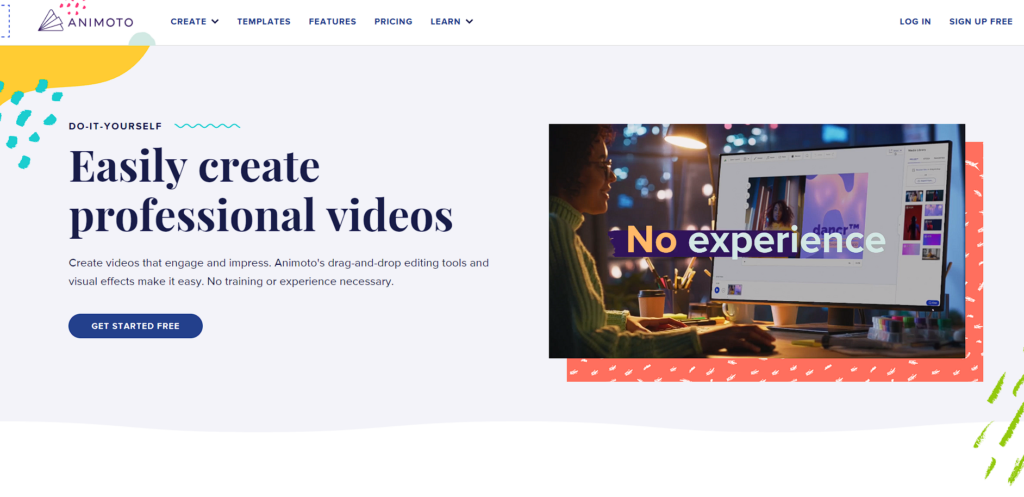
Selbst wenn Sie Todesangst davor haben, live vor der Kamera zu erscheinen, können Sie dennoch virale Videos erstellen, um Ihr Unternehmen zu vermarkten. Animoto ist ein Freemium-Tool (das heißt, es gibt sowohl eine kostenlose als auch eine kostenpflichtige Version), das atemberaubende Videos aus Ihren Bildern erstellt. Der einfachste Weg, damit zu beginnen, besteht darin, Ihre Fotos von Facebook oder Instagram zu importieren.
Aber Sie können noch viel kreativer sein! Anstatt beispielsweise Bilder Ihres Gesichts hochzuladen, erstellen Sie Ihre eigenen Bilder, die nur Text enthalten, der von Ihrer Squeeze-Seite kopiert wurde. Erstellen Sie ein Video im „Geburtstagsgeschenk“-Stil, das Sie auf Ihrer Anmeldeseite einbetten können. Jetzt sieht Ihr Gratisgeschenk wirklich wie ein Gratisgeschenk aus!
So verwenden Sie es:
- Gehen Sie zu animoto.com und klicken Sie auf die Schaltfläche „Erste Schritte“. Sie werden aufgefordert, „Ihr Erlebnis zu personalisieren“, was großartig ist! Wählen Sie, ob Sie Animoto für geschäftliche, private Zwecke und mehr nutzen möchten!
- Nachdem Sie eine Videovorlage ausgewählt haben, entscheiden Sie, welchen Videostil Sie erstellen möchten. Sie können eines ihrer vorgefertigten Storyboards auswählen oder ganz von vorne beginnen.
- Beginnen Sie mit dem Hochladen Ihrer Bilder oder Videodateien und haben Sie Spaß beim Anpassen Ihres Videos! Wenn Sie fertig sind, klicken Sie auf „Vorschau“. Wenn Sie zufrieden sind, klicken Sie auf „Produzieren“ und geben Sie alle Details zu Ihrem Video ein. Wählen Sie Ihre Musik, fügen Sie Text hinzu und personalisieren Sie Ihr 30-Sekunden-Meisterwerk.
- Das ist es! Teilen Sie Ihr Video in Ihren sozialen Netzwerken oder laden Sie es auf Ihren Desktop herunter.
- HINWEIS: Wenn Sie bei der kostenlosen Version bleiben, wird Ihr Video ein Animoto-Wasserzeichen haben. Durch ein Upgrade wird es entfernt, was sich unserer Meinung nach lohnt – ihr „persönlicher Plan“ ist ziemlich günstig.
Machen Sie sich an die Arbeit
Es gibt unzählige andere Tools zum Erstellen kostenloser Marketinggrafiken, aber diese haben wir ausprobiert und getestet und können sie sehr loben. Wir haben es eingegrenzt, um ein Tool für verschiedene Elemente Ihrer Marketinginhalte einzubinden – von Instagram-Storys über LinkedIn-Banner bis hin zu Anleitungsvideos. Mit diesen 9 Tools können Sie alles schaffen!
Haben wir einen verpasst? Was sind IHRE liebsten kostenlosen Online-Grafiktools? Lass uns wissen!
